win7电脑联网的时候提示错误651解决方法 win7网络连接651错误怎么解决
更新时间:2022-03-10 14:18:43作者:run
在进行win7电脑宽带连接的时候,难免会遇到网络连接错误提示651,今天小编教大家win7网络连接651错误怎么解决,操作很简单,大家跟着我的方法来操作吧。
推荐下载:win7旗舰版正式版
解决方法:
1、这种情况一般都是经过出现的一种原因,注意是线路老化,或者猫出问题了,这个问题的解决方法就是检察线路问题。
2、观察猫咪灯亮的情况,看是否正常,如果猫咪有问题那就先将猫咪切断电源几分钟,如果还是不行,那就建议更换猫咪。

3、如果这个线路问题是外面线路出现问题,那么更换猫咪就没效果了,得联系相关客服,叫修理人员来解决线路问题。

网卡传输频率原因
1、有时候,网卡传输频率问题有问题,也会出现这种情况的,所以针对这种情况,我们得进行以下的相关设置。
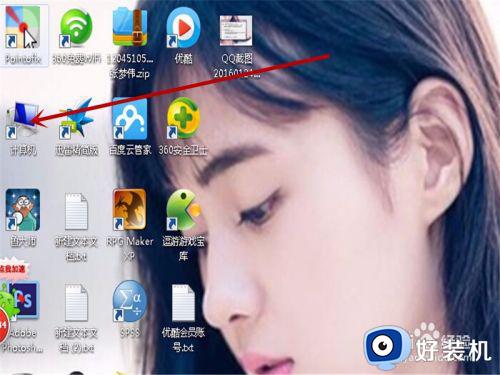
2、解决方法:首先,点击打开“计算机”-进入计算机界面之后,点击“网络”,在网络界面上面,我们找到“网络和共享中心”。
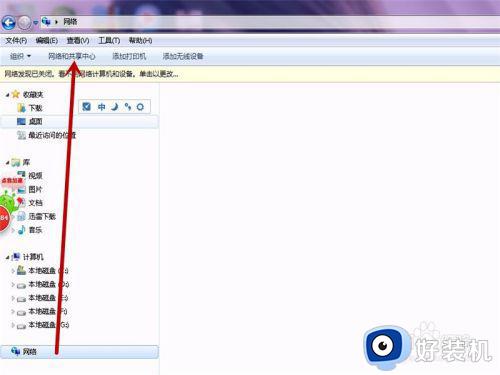
3、接下来,我们点击“本地连接”,这个时候,会弹出窗口,你点击“属性”,进入属性界面
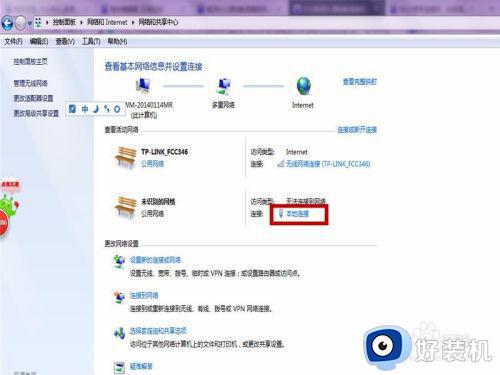
4、在属性界面里面找到“配置”,点击“高级”,在高级界面上找到“连接速度与双工模式”,点击值,将值设置为“100Mbps/Full Duplex”,点击应用即可
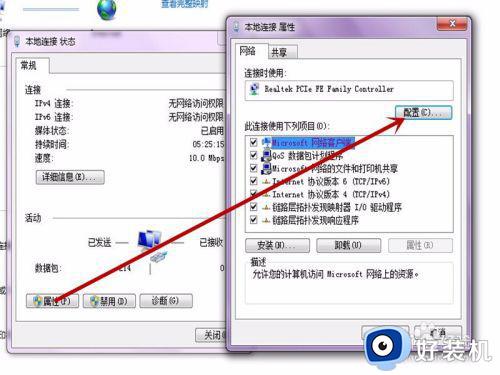
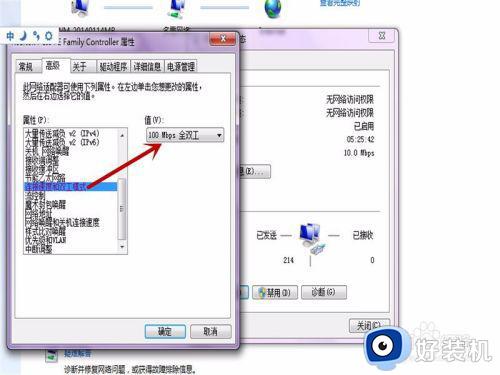
以上就是关于win7电脑联网的时候提示错误651解决方法的全部内容,还有不懂得用户就可以根据小编的方法来操作吧,希望能够帮助到大家。
win7电脑联网的时候提示错误651解决方法 win7网络连接651错误怎么解决相关教程
- win7网络错误651怎么办 win7宽带连接错误651解决方法
- win7错误代码651自己解决方法 win7电脑显示651错误代码怎么办
- win7宽带调制解调器出现连接问题错误651解决方案
- 错误651怎么解决win7 win7宽带错误代码651的解决教程
- win7651调制解调器怎么修复 win7错误651调制解调器修复方法
- win7宽带651调制解调器怎么恢复 win7宽带连接651解决方法
- win7宽带连接错误651是什么原因 windows7宽带连接错误651怎么解决
- win7宽带错误651调制解调器怎么办 win7宽带错误651调制解调器报告错误修复方法
- win7调制解调器报告了一个错误651的完美解决方法
- win7电脑网络连接显示769怎么回事 win7宽带错误769最简单解决方法
- win7访问win10共享文件没有权限怎么回事 win7访问不了win10的共享文件夹无权限如何处理
- win7发现不了局域网内打印机怎么办 win7搜索不到局域网打印机如何解决
- win7访问win10打印机出现禁用当前帐号如何处理
- win7发送到桌面不见了怎么回事 win7右键没有发送到桌面快捷方式如何解决
- win7电脑怎么用安全模式恢复出厂设置 win7安全模式下恢复出厂设置的方法
- win7电脑怎么用数据线连接手机网络 win7电脑数据线连接手机上网如何操作
热门推荐
win7教程推荐
- 1 win7每次重启都自动还原怎么办 win7电脑每次开机都自动还原解决方法
- 2 win7重置网络的步骤 win7怎么重置电脑网络
- 3 win7没有1920x1080分辨率怎么添加 win7屏幕分辨率没有1920x1080处理方法
- 4 win7无法验证此设备所需的驱动程序的数字签名处理方法
- 5 win7设置自动开机脚本教程 win7电脑怎么设置每天自动开机脚本
- 6 win7系统设置存储在哪里 win7系统怎么设置存储路径
- 7 win7系统迁移到固态硬盘后无法启动怎么解决
- 8 win7电脑共享打印机后不能打印怎么回事 win7打印机已共享但无法打印如何解决
- 9 win7系统摄像头无法捕捉画面怎么办 win7摄像头停止捕捉画面解决方法
- 10 win7电脑的打印机删除了还是在怎么回事 win7系统删除打印机后刷新又出现如何解决
